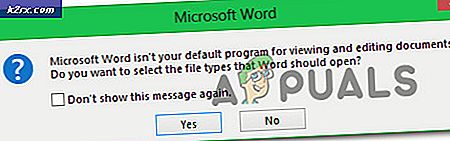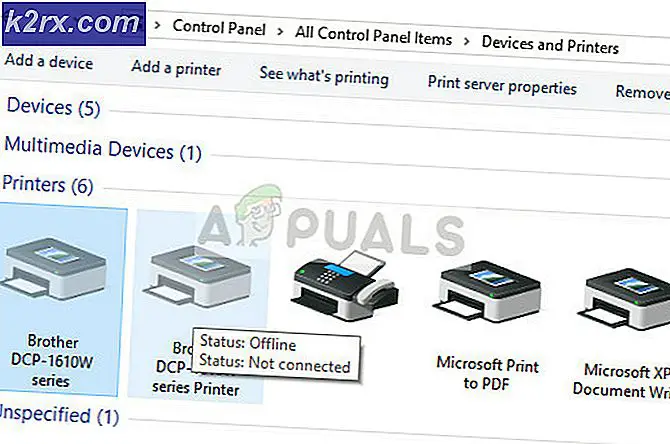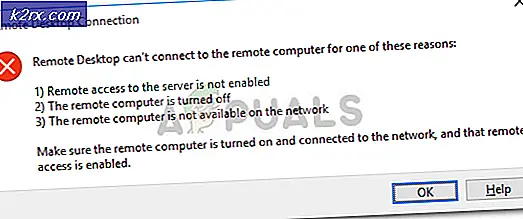Call of Duty Warzone Crashing? Đây là cách khắc phục
Sự bổ sung mới đến cho danh sách trò chơi Battle Royale ngày càng tăng, Call of Duty Warzone đang được báo cáo là có một số vấn đề. Một trong những vấn đề mà người dùng gặp phải là sự cố ngẫu nhiên của trò chơi. Theo người dùng, trò chơi bị treo đối với họ trong menu chính, trong khi những người khác có thể trải nghiệm điều này trong hướng dẫn Đào tạo. Một số người dùng thậm chí còn nhận được màn hình xanh chết chóc khi chơi trò chơi. Tuy nhiên, chúng tôi sẽ hướng dẫn bạn cách giải quyết vấn đề này trong bài viết này để bạn có thể quay lại phiên chơi trò chơi của mình.
Trước khi chúng tôi đi vào các bản sửa lỗi có thể cho sự cố, trước tiên chúng ta hãy nói về nguyên nhân của sự cố đã nói. Vấn đề dường như không phải do một lý do cụ thể nào mà có thể do các khả năng khác nhau gây ra. Trước hết, nguyên nhân rõ ràng nhất đã được báo cáo là trình điều khiển đồ họa. Hóa ra, sự cố xảy ra là do phiên bản lỗi thời của trình điều khiển đồ họa có trên máy tính của bạn. Cập nhật trình điều khiển của bạn lên phiên bản mới nhất hiện có dường như khắc phục được sự cố cho một số người dùng. Hơn nữa, mức độ ưu tiên của quy trình Call of Duty Warzone cũng có thể gây ra vấn đề. Đặt mức độ ưu tiên thành bình thường đã khắc phục sự cố cho một số người. Ngoài ra, vấn đề cũng có thể do Lớp phủ NVIDIA cũng như sự cố với tài khoản Blizzard của bạn trong trường hợp đăng xuất và đăng nhập lại dường như là một giải pháp.
Bạn nên đi sâu vào các bản sửa lỗi có thể được cung cấp bên dưới, hãy đảm bảo rằng phần mềm chống vi-rút bên thứ ba của bạn không gây ra sự cố. Do đó, chúng tôi khuyên bạn nên tắt phần mềm chống vi-rút trong một thời gian nếu bạn có bất kỳ phần mềm nào trên hệ thống của mình. Điều này sẽ loại bỏ khả năng trò chơi bị treo do sự can thiệp do bộ chống vi-rút của bạn khởi xướng. Nếu bạn không chắc chắn về cách tắt phần mềm chống vi-rút của mình, vui lòng truy cập vào phần tắt phần mềm chống vi-rút của bạn bài viết hiện trên trang web của chúng tôi sẽ hướng dẫn bạn.
Cập nhật trình điều khiển đồ họa
Hóa ra, một trong những nguyên nhân được báo cáo nhiều nhất gây ra sự cố dường như là do trình điều khiển lỗi thời mà bạn đang sử dụng hệ thống của mình. Trình điều khiển đồ họa mang đến các bản sửa lỗi và cải tiến về độ ổn định để bạn có thể thưởng thức các trò chơi mới hơn của mình mà không bị gián đoạn. Do đó, điều đầu tiên bạn cần làm khi gặp phải vấn đề đã nêu là tải xuống trình điều khiển mới nhất có sẵn cho GPU của bạn và cài đặt nó.
Nếu đang sử dụng Nvidia, bạn có thể dễ dàng cập nhật trình điều khiển đồ họa của mình lên phiên bản mới nhất thông qua phần mềm GeForce Experience. Trong trường hợp bạn chưa cài đặt cái đó trên hệ thống của mình, hãy truy cập trang web của họ và tải xuống trình điều khiển mới nhất có sẵn từ đó.
Đối với người dùng AMD, bạn có thể cập nhật trình điều khiển của mình từ Phần mềm AMD Radeon. Nếu bạn chưa cài đặt nó, hãy đến trang điện tử chính thức và tải xuống trình điều khiển mới nhất cho GPU của bạn từ đó.
Giảm mức độ ưu tiên của quy trình
Một nguyên nhân khác của sự cố có vẻ được ưu tiên cao hơn trong quá trình trò chơi. Có mức độ ưu tiên cao cho phép một quy trình sử dụng nhiều CPU và bộ nhớ hơn so với các quy trình bình thường. Tuy nhiên, vì một số lý do, điều này khiến trò chơi có lúc bị treo. Theo mặc định, trò chơi được đặt ở chế độ ưu tiên cao trong trình quản lý tác vụ. Để giải quyết vấn đề này, bạn sẽ phải giảm mức độ ưu tiên của quy trình của trò chơi trong Trình quản lý tác vụ. Đây là cách làm như vậy:
- Nhấp chuột phải vào thanh tác vụ và chọn Quản lý công việc khỏi danh sách.
- Khi bạn mở Trình quản lý tác vụ, bạn sẽ thấy danh sách Quy trình hiện đang chạy. Chuyển sang Chi tiết chuyển hướng.
- Tìm quy trình của trò chơi và sau đó nhấp chuột phải trên đó. Di chuyển con trỏ của bạn đến Đặt mức độ ưu tiên tùy chọn và sau đó chọn Bình thường.
- Nhấp chuột Thay đổi mức độ ưu tiên khi đã yêu cầu xác nhận.
- Xong, bạn đã thay đổi thành công mức độ ưu tiên của trò chơi. Đóng trò chơi và khởi chạy lại để xem nó có hoạt động hay không (đảm bảo ưu tiên vẫn được đặt thành Bình thường sau khi bạn mở lại trò chơi).
Tắt Lớp phủ trong trò chơi Nvidia
Hóa ra lớp phủ Nvidia trong trò chơi cũng là nguyên nhân khiến trò chơi gặp sự cố ngay bây giờ. Do đó, cho đến khi nó được khắc phục, bạn sẽ phải tắt lớp phủ trong trò chơi trong cài đặt Nvidia GeForce Experience. Điều này khá dễ thực hiện, sau đây là cách thực hiện:
- Mở ra Geforce Kinh nghiệm trên hệ thống của bạn.
- Sau khi phần mềm tải lên, hãy nhấp vào Cài đặt biểu tượng ở góc trên cùng bên phải (bên trái hình đại diện hồ sơ của bạn).
- Điều này sẽ đưa bạn đến Chung tab cài đặt.
- Ở đó, bên dưới Ngôn ngữ tiêu đề, bạn sẽ được hiển thị Lớp phủ trong trò chơi Lựa chọn.
- Tắt nó bằng cách nhấp vào trang trình bày.
- Khi lớp phủ trong trò chơi đã bị vô hiệu hóa, hãy đóng cửa sổ.
- Đóng trò chơi của bạn rồi mở lại.
- Xem nếu nó hoạt động.
Tăng kích thước bộ nhớ ảo
Trong một số trường hợp, sự cố có thể do không đủ dung lượng bộ nhớ ảo của ổ đĩa nơi trò chơi của bạn được cài đặt. Bộ nhớ ảo về cơ bản là kích thước cụ thể của đĩa cứng mà máy tính sử dụng như thể nó là RAM. Đây được gọi là tệp hoán trang. Do đó, bạn sẽ phải tăng kích thước phân trang của ổ đĩa nơi trò chơi được cài đặt. Đây là cách thực hiện việc này:
- Đi đến của bạn Máy tính để bàn, nhấp chuột phải vào Máy tính của tôi biểu tượng và nhấp vào Tính chất khỏi danh sách.
- Ở phía bên trái, hãy nhấp vào Nâng cao hệ thống cài đặt tùy chọn để được đưa đến cài đặt nâng cao.
- Bây giờ, trong Thuộc tính hệ thống cửa sổ, chuyển sang Nâng cao chuyển hướng.
- Dưới Hiệu suất, nhấn vào Cài đặt cái nút.
- Ở đó, một lần nữa, chuyển sang Nâng cao chuyển hướng.
- Bây giờ, dưới Bộ nhớ ảo, nhấn vào Thay đổi cái nút.
- Hãy đảm bảo rằng 'Tự động quản lý phân trang các tập tin kích thước cho tất cả các ổ đĩaTùy chọn 'không được chọn.
- Cũng thế, đánh dấu ổ đĩa nơi trò chơi của bạn được cài đặt. Sau đó, nhấp vào Tập quán kích thước Lựa chọn.
- Đảm bảo rằng sự khác biệt giữa Kích thước ban đầu và Kích thước tối đa nhiều hơn 2GB I E 2048 MB.
- Nhấn vào Bộ và sau đó nhấp vào đồng ý cái nút.
- Nhấn vào đồng ý một lần nữa và sau đó khởi động lại hệ thống của bạn.
- Sau khi máy tính của bạn khởi động lại, hãy khởi chạy trò chơi của bạn và xem sự cố vẫn tiếp diễn.
Thay đổi tên có thể thực thi
Trong một số trường hợp, lỗi có thể được khắc phục bằng cách thay đổi tên tệp thực thi trong khi trò chơi đã được khởi chạy. Để làm điều này, hãy làm theo các bước dưới đây.
- Khởi chạy Call of Duty Modern Warzone.
- Chờ cho đến khi trò chơi vào menu và sau đó thu nhỏ nó.
- Điều hướng đến thư mục trò chơi chính và nhấp chuột phải vào tệp thực thi chính của nó.
Ghi chú:Hãy nhớ rằng bạn nên có “Phần mở rộng Tên tệp”Được chọn trước khi tiếp tục. - Đổi tên tệp thực thi thành “ModernWarfare.exe1” từ “ModernWarfare.exe”.
- Điều này sẽ ngăn sự cố xảy ra trong quá trình chơi trò chơi và sau khi kết thúc, hãy hoàn nguyên thay đổi này để trò chơi có thể được khởi chạy vào lần sau.
- Bạn cũng có thể thực hiện tất cả những điều này dễ dàng hơn nhiều bằng cách sử dụng tập lệnh sau do Daddledore tạo ra bởi một người dùng Reddit.
:: Tập lệnh đơn giản để đổi tên tệp ModernWarfare.exe thành ModernWarfare1.exe để ngăn chặn lỗi @ECHO tắt :: Thay đổi đường dẫn cài đặt của bạn tại đây đặt địa chỉ = C: \ Games \ Call of Duty Modern Warfare set PROCNAME = "ModernWarfare.exe": Initialbattlenet CHOICE / M "Bắt đầu Battle.Net Client?" if "% ERRORLEVEL%" == "1" GOTO startbattlenet if "% ERRORLEVEL%" == "2" echo Vậy tại sao bạn lại nhấp vào tôi? goto exitscript: startbattlenet Echo Start Battle.net ... "% place% \ Modern Warfare Launcher.exe" @ping -n 5 localhost> nul cls: checkstart TaskList | Tìm "Ứng dụng Blizzard Battle.net"> NUL || If Errorlevel 1 Goto startgame Goto checkstart: startgame echo kiểm tra trạng thái trò chơi ... tasklist / FI "IMAGENAME eq% PROCNAME% *" 2> NUL | find / I / N% PROCNAME%> NUL if "% ERRORLEVEL%" == "0" (Goto gameruns) cls Goto startgame: exitgame CHOICE / M "Bạn đã bỏ chơi chưa?" if "% ERRORLEVEL%" == "1" GOTO gamequits if "% ERRORLEVEL%" == "2" GOTO exitgame @PAUSE: gameruns @ping -n 5 localhost> nul ren "% place% \ ModernWarfare.exe" ModernWarfare1. exe> nul nếu tồn tại "% place% \ ModernWarfare1.exe" goto startrenameok echo Rất tiếc, đã xảy ra lỗi. Hãy thử lại @pause goto startgame: startrenameok cls ECHO Đã đổi tên tệp thành công! ECHO Chúc bạn vui vẻ khi chơi @ping -n 5 localhost> nul cls GOTO exitgame: gamequits ren "% place% \ ModernWarfare1.exe" ModernWarfare.exe> nul if being "% place% \ ModernWarfare.exe" goto dorenameok echo Rất tiếc, đã xảy ra lỗi Sai lầm. Hãy thử lại lần nữa, goto startgame: droprenameok cls ECHO Đã đổi tên tệp thành công! ECHO Tôi hy vọng nó thật vui. GOTO exitscript: tiếng vọng exitscript. echo Script sẽ bị kết thúc ... @ping -n 3 localhost> nul thoát
- Đảm bảo thay đổi “Đường dẫn Cài đặt” trong dòng thứ 4 của tập lệnh đến đường dẫn cài đặt của riêng bạn.
Ghi chú: Nếu không có gì khác hoạt động, hãy thử tạo tài khoản người dùng mới, nhận dạng trò chơi từ đường dẫn cài đặt trước đó và kiểm tra xem sự cố vẫn tiếp diễn.